上記の質問に対して、放送大学によりますと、放送授業のインターネット配信は、ストリーミング配信のためダウンロード等保存することはできません。この場合、放送大学のインターネット配信を保存したいなら、画面録画でしかできません。
そのため、今回では、放送大学のインターネット配信を保存したい方のために、パソコンで放送大学のインターネット配信を録画する方法を紹介します。
* ご注意:録画したインターネット配信データの転送・送信・配布などの行為は禁止されています。
WonderFox HD Video Converter Factory Proは初心者向けの画面録画ソフトです。フル画面または指定範囲で放送大学のインターネット配信動画を録画できます。録画した動画はMP4、MOV、MKV、AVI形式でパソコンに保存することができます。
このソフトは最大60fpsのフレームレートで放送大学のインターネット配信を録画することをサポートしています。また、このソフトで画面録画した後、録画した放送大学の配信動画をトリミングしたりクロップしたりすることもできます。
合わせて読みたい:アーカイブ配信を録画、画面録画ファイルを切り取る
録画ソフトWonderFox HD Video Converter Factory Proを起動した後、最初の画面で「録画」機能を選択して「スクリーン録画」画面を開きます。
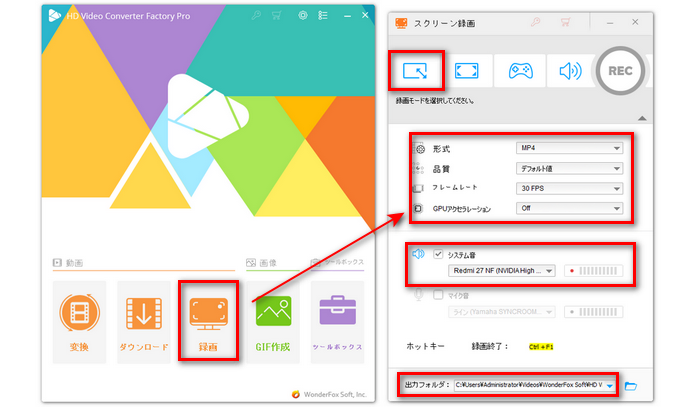
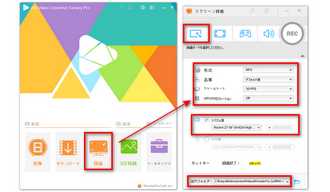
画面上部で録画モードを選択して、録画範囲を指定します。「形式」のドロップダウンリストから希望の録画形式を選択します。そして、品質やフレームレート、GPUアクセラレーション、録画データの保存先などを必要に応じて設定します。また、放送大学のインターネット配信を録画する際、音声も一緒に収録したいなら、「システム音」にチェックを入れることを忘れないでください。
赤い「REC」アイコンをクリックすると、5秒後に放送大学のインターネット配信を録画することが始まります。最後に、録画を終了するには、「Ctrl」+「F1」キーをクリックするだけで済みます。
合わせて読みたい:画面録画の容量を小さく圧縮
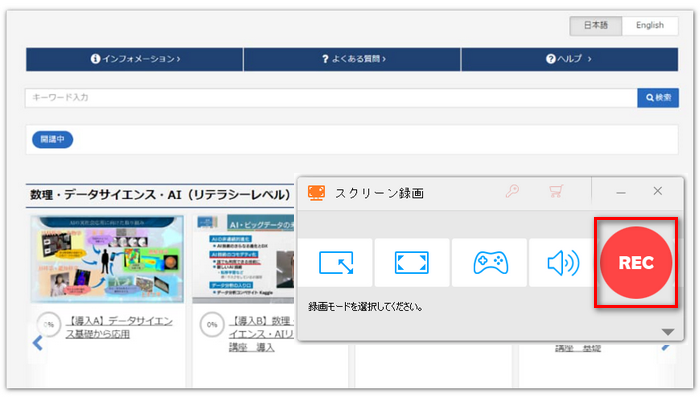
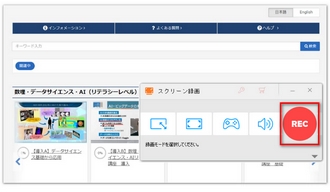
以上では、放送大学のインターネット配信を録画する方法を紹介しました。今回で紹介した 録画ソフトWonderFox HD Video Converter Factory Pro録画ソフトWonderFox HD Video Converter Factory Pro は非常に使いやすくて、様々なインターネット配信動画を録画することができます。良い録画ソフトを求めているなら、ぜひこのソフトを試してください。
利用規約 | プライバシーポリシー | ライセンスポリシー | Copyright © 2009-2026 WonderFox Soft, Inc. All Rights Reserved.